windows7资源管理器已停止工作怎么解决
更新日期:2024-03-20 08:37:41
来源:投稿
手机扫码继续观看

尽管windows7系统已经出了很长一段时间,不过还是会遇到一些小问题的。有些用户在使用过程中就会遇到系统提示资源管理器已停止工作的情况,那么windows7资源管理器已停止工作怎么解决,下面我们就一起来看看windows7任务管理已停止工作的解决方法。
win7资源管理器已停止解决步骤:
1、先点击打开桌面上的计算机。在打开C盘。
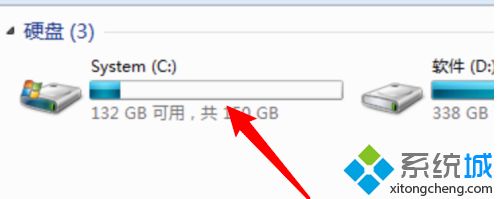
2、在用户文件夹下,点击打开当前用户的文件夹,我这里是管理员账号,打开的是Administrator目录。

3、在用户目录下,有一个AppData文件夹,点击进入。
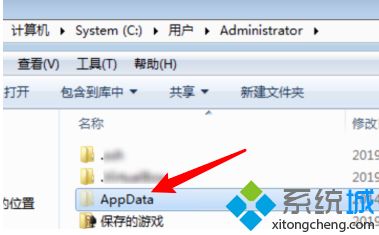
4、进入后,点击里面的Roaming文件夹。
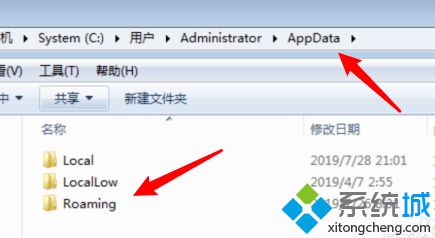
5、进入文件夹后,找到OverlayIcon64.dll这个文件,将其删除,或者重命名,命名后.bak后缀的文件名就可以了,重启电脑后,就不会再出现问题了。
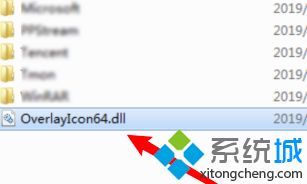
以上就是windows7资源管理器已停止工作的解决方法,有遇到这种情况的用户可以根据以上步骤来操作,希望可以帮到大家。
该文章是否有帮助到您?
常见问题
- monterey12.1正式版无法检测更新详情0次
- zui13更新计划详细介绍0次
- 优麒麟u盘安装详细教程0次
- 优麒麟和银河麒麟区别详细介绍0次
- monterey屏幕镜像使用教程0次
- monterey关闭sip教程0次
- 优麒麟操作系统详细评测0次
- monterey支持多设备互动吗详情0次
- 优麒麟中文设置教程0次
- monterey和bigsur区别详细介绍0次
系统下载排行
周
月
其他人正在下载
更多
安卓下载
更多
手机上观看
![]() 扫码手机上观看
扫码手机上观看
下一个:
U盘重装视频










